

win10滚动截屏长图怎么操作?不少用户需要对电脑进行长屏幕截屏,不知道电脑上怎么弄,win10滚动截屏长图怎么设置的?小编给大家带来这次的详细内容介绍,有兴趣的用户快来了解下吧!
WIN10相关推荐:


方法一:第三方软件截图
1、可以安装一些支持截长图的第三方截图软件进行截图,比如使用QQ或QQ浏览器的长截图功能。
2、以qq为例按下默认的ctrl+alt+a调出截屏界面,鼠标点击要截取的地方,在工具栏点击“长截图”,滚动鼠标滑轮就可以了。
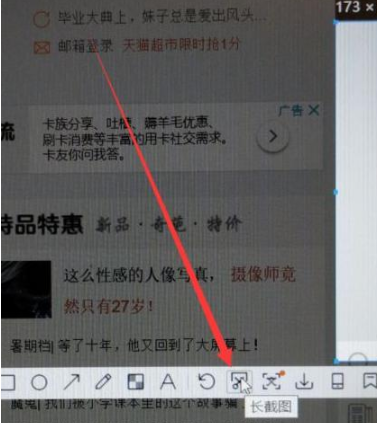
方法二:浏览器截图
1、以edge为例,找到并打开Microsoft Edge浏览器。
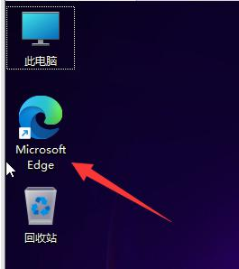
2、接着打开需要截长图的网页,右击右上角 ...打开,下拉项中,选择网页捕获。
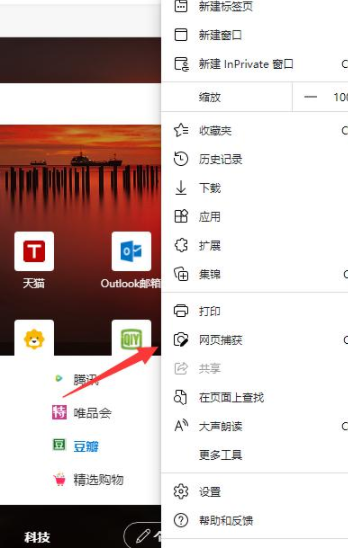
3、打开的截图工具,选择捕获区域。
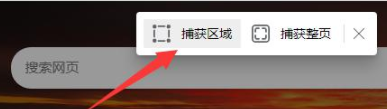
4、框定区域,按住其中一角,按住鼠标左键,并开始滚动鼠标,往下进行长图截屏了。
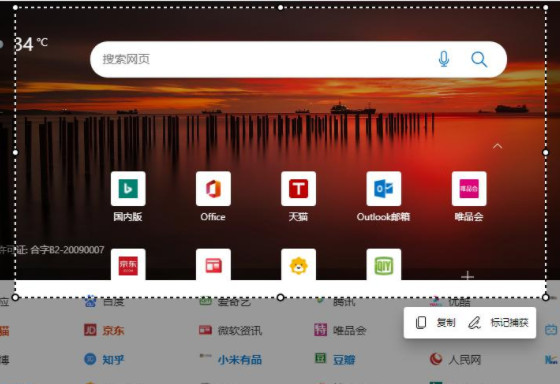
5、长图截屏完成后,点击标记捕获,就可以进行保存等操作了。
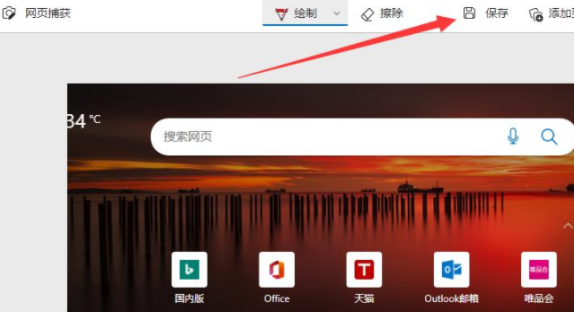
以上,文中的操作步骤大家都学会了吗?按照上述步骤,你也能轻松操作成功,更多操作教程,大家要继续关注我们哦,帮助你轻松获得操作技巧!
注:文中插图与内容无关,图片来自网络,如有侵权联系删除。